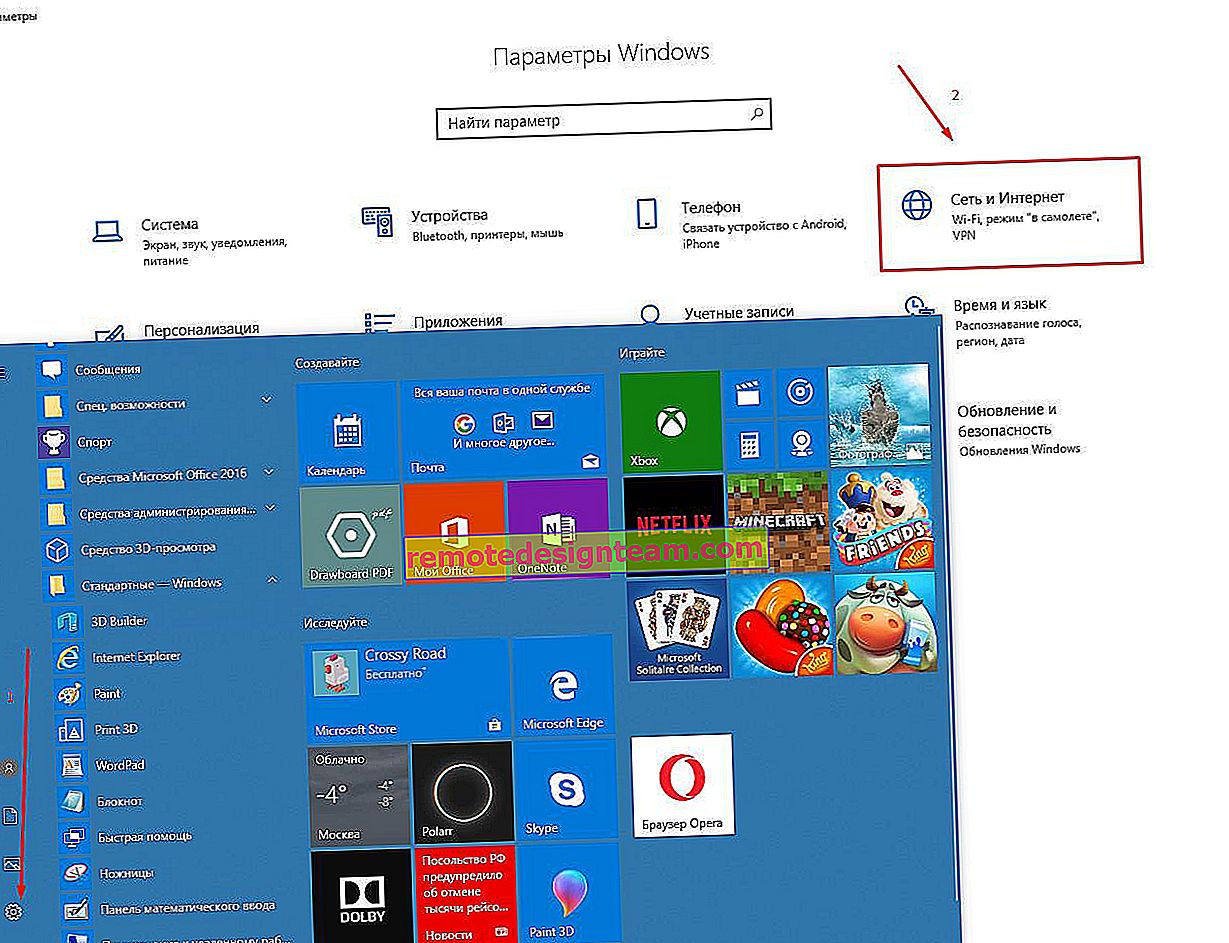Wi-Fi ağ çalışma modu b / g / n / ac. Nedir ve yönlendirici ayarlarında bunu nasıl değiştirebilirim?
En önemli kablosuz ayarlarından biri "Çalıştırma Modu", "Kablosuz Ağ Modu", "Mod" vb. Ad, yönlendiriciye, aygıt yazılımına veya kontrol paneli diline bağlıdır. Yönlendirici ayarlarındaki bu öğe, belirli bir Wi-Fi (802.11) çalışma modu ayarlamanıza olanak tanır. Çoğu zaman, bu b / g / n karışık moddur. Çift bant yönlendiriciniz varsa ac.
Yönlendirici ayarlarında hangi modun seçileceğini belirlemek için, önce ne olduğunu ve bu ayarların neyi etkilediğini anlamanız gerekir. TP-Link yönlendirici örneğini kullanarak bu ayarlarla ekran görüntüsü almanın gereksiz olmayacağını düşünüyorum. 2,4 ve 5 GHz bantları için.

Şu anda 4 ana mod vardır: b / g / n / ac . Temel fark, maksimum bağlantı hızıdır. Lütfen aşağıda yazacağım hızın mümkün olan maksimum hız (tek kanalda) olduğunu unutmayın. İdeal koşullarda elde edilebilir. Gerçek hayatta bağlantı hızı çok daha yavaştır.
IEEE 802.11 , tüm Wi-Fi ağlarının üzerinde çalıştığı standartlar kümesidir. Aslında, bu Wi-Fi.
Her standarda daha yakından bakalım (aslında bunlar Wi-Fi sürümleridir):
- 802.11a - Dört ana mod hakkında yazdığımda, bunu dikkate almadım. 5 GHz bandında çalışan ilk standartlardan biridir. Maksimum hız 54 Mbps'dir. En popüler standart değil. Zaten yaşlı. Şimdi 5 GHz aralığında ac standardı zaten "kurallar".
- 802.11b - 2,4 GHz bandında çalışır. 11 Mbps'ye kadar hız.
- 802.11g - bunun daha modern ve rafine edilmiş bir 802.11b standardı olduğunu söyleyebiliriz. Ayrıca 2,4 GHz bandında da çalışır. Ancak hız zaten 54 Mbps'ye kadar. 802.11b ile uyumludur. Örneğin, cihazınız bu modda çalışabiliyorsa, b (daha eski) modunda çalışan ağlara kolayca bağlanacaktır.
- 802.11n , günümüzün en popüler standardıdır. 2,4 GHz bandında (40 MHz kanal genişliği ve üç bağımsız antenle) 600 Mbps'ye kadar hız. 802.11a / b / g uyumlu.
- 802.11ac , yalnızca 5 GHz bandında çalışan yeni bir standarttır. 6,77 Gbps'ye kadar veri hızları (8 anten ve MU-MIMO modu ile). Bu mod yalnızca ağı 2,4 GHz ve 5 GHz bantlarında yayınlayabilen çift bantlı yönlendiricilerde kullanılabilir.
Bağlantı hızı
Uygulamada görüldüğü gibi, İnternet bağlantısının hızını artırmak için çoğu zaman b / g / n / ac ayarları değiştirilir. Şimdi nasıl çalıştığını açıklamaya çalışacağım.
Maksimum hız 150 Mbps olduğunda 2,4 GHz bandındaki en popüler 802.11n standardını ele alalım. Bu numara çoğunlukla yönlendiricinin bulunduğu kutuda belirtilir. Ayrıca 300 Mbit / s veya 450 Mbit / s yazılabilir. Yönlendiricideki anten sayısına bağlıdır. Bir anten varsa, yönlendirici tek bir akışta çalışır ve hız 150 Mbit / s'ye kadar çıkar. İki anten varsa, o zaman iki akış ve hız ikiyle çarpılır - zaten 300 Mbit / s'ye ulaşıyoruz, vb.
Bunların hepsi sadece rakamlar. Gerçek koşullarda, 802.11n modunda bağlanıldığında Wi-Fi üzerinden hız 70-80 Mbps olacaktır. Hız, çok sayıda farklı faktöre bağlıdır: parazit, sinyal gücü, performans ve yönlendiricideki yük, ayarlar vb.
Bakın, hemen hemen tüm yönlendiricilerde, üzerinde 300 Mbps yazılı olsa bile, WAN bağlantı noktası hızı 100 Mbps ile sınırlıdır. Artık sıkmak yok. ISS'niz 500 Mbps sağlasa bile. Bu nedenle, gigabit bağlantı noktalarına sahip yönlendiriciler satın almak daha iyidir. Yönlendirici seçiminde tüm nüanslardan bahsettiğim makalemi okuyabilirsiniz.
Konuyla ilgili daha fazla makale:
- Wi-Fi'de İnternet hızı daha düşüktür. Yönlendirici neden hızı düşürüyor?
- Wi-Fi üzerinden hızı kesmeyen ve 100 Mbps veya daha fazlasını veren bir yönlendirici
- Bir yönlendirici aracılığıyla Wi-Fi üzerinden İnternet hızı nasıl artırılır
Yönlendiricinin ayarlarında kablosuz ağın hangi çalışma modunu ayarlayacağınız ve bunun hızı nasıl etkileyebileceğine gelince, size bu makalenin ikinci bölümünde anlatacağım.
Uyumluluk (yönlendirici / istemci cihazı)
Şu anda piyasada bulunan tüm yönlendiriciler en az üç modda çalışabilir - b / g / n. Yönlendirici çift bantlıysa, o zaman 802.11ac'de de.
Cihazlar (veya daha doğrusu yerleşik Wi-Fi modülleri): telefonlar, tabletler, dizüstü bilgisayarlar, TV'ler, USB Wi-Fi adaptörleri, vb. De belirli standartları destekler. Şu anda pazara giren hemen hemen tüm yeni cihazlar a / b / g / n / ac modunda Wi-Fi'ye bağlanabilir (son ikisinin alakalı olduğu açıktır). Her iki bantta (2,4 ve 5 GHz). Bazı bağımsız modeller (örneğin, ucuz dizüstü bilgisayarlar, akıllı telefonlar) ac standardını desteklemeyebilir.
Örneğin, 2008'de üretilen eski bir dizüstü bilgisayarı alırsak, 802.11n standardı için hiçbir destek olmayacaktır (2009'da göründü). Pekala, tüm cihazlar için yeni standardı destekleyen modülleri hemen kurmaya başlamadıkları açıktır. Yeni teknoloji yavaş yavaş pazara giriyor. Şimdi AC standardında olduğu gibi.
Ve eğer dizüstü bilgisayar yalnızca Wi-Fi b / g'yi destekliyorsa ve Wi-Fi ağımız "yalnızca n" modunda çalışıyorsa, dizüstü bilgisayarımız artık bu ağa bağlanmayacaktır. Büyük olasılıkla, Windows 10'da Windows Wi-Fi'ye bağlanamadı veya bu ağa bağlanamadı hatasını göreceğiz. Yönlendirici ayarlarında otomatik modu (b / g / n karışık) ayarlayarak bu sorunu çözebilirsiniz.
Geçenlerde bu problemle kendim karşılaştım. Toshiba Satellite L300 dizüstü bilgisayar, ZyXEL yönlendiriciye bağlanamadı. Tüm cihazlar sorunsuz bir şekilde bağlandı, ancak dizüstü bilgisayar bağlanmadı. "Windows ... bağlanamadı" hatası belirdi. Bu Windows 7'de. Aynı zamanda dizüstü bilgisayar kablosuz ağa sorunsuz bir şekilde bağlanmış, telefondan dağıtılmıştır.
Anlaşıldığı üzere, 802.11n standardı, ZyXEL yönlendiricinin Wi-Fi ağ ayarlarında belirlendi. Ancak dizüstü bilgisayar eski ve n modunda çalışamaz. Bu nedenle bağlanmadım. Tam uyumsuzluk. Yönlendirici ayarlarını 802.11 b / g / n olarak değiştirdikten sonra, dizüstü bilgisayar hemen bağlandı.
yönlendirici ayarlarında b / g / n / ac. Hangi modu seçmeli ve nasıl değiştirmeli?
Kural olarak, otomatik mod varsayılan olarak ayarlanmıştır. 802.11b / g / n karışık veya 802.11n / ac karışık. Bu, maksimum uyumluluk için yapılır. Böylece yönlendiriciye hem çok eski hem de yeni bir cihaz bağlanabilir.
Test etmedim, ancak bir kereden fazla duydum ve okudum , 2,4 GHz bandı için 802.11n (Yalnızca n) modunu ayarlamanın elbette Wi-Fi hızını makul bir şekilde artırmanıza izin verdiğini duydum . Ve büyük olasılıkla öyle. Bu nedenle, 802.11n desteği olmayan eski cihazlarınız yoksa, bu özel kablosuz ağ standardını ayarlamanızı öneririm. Yönlendiricinizin ayarlarında böyle bir olasılık varsa.
Ve 5 GHz bandı için, hala karışık mod n / ac'den ayrılırdım .
Her zaman test edebilirsiniz. Karma moddaki cihazlarda İnternet hızını ölçüyoruz, ardından "yalnızca 802.11ac" veya "yalnızca 802.11n" ayarlayıp hızı yeniden ölçüyoruz. Ayarlarınızı her zaman kaydedin ve yönlendiricinizi yeniden başlatın. Peki, hangi ayarları değiştirdiğinizi unutmayın. Böylece cihazların bağlanmasıyla ilgili bir sorun olması durumunda her şeyi geri verebilirsiniz.
TP-Link yönlendiricinizde Wi-Fi modunu (modunu) değiştirme
TP-Link yönlendirici ayarlarında, "Kablosuz" - "Kablosuz Ayarları" na gidin.
Kalem öğesi: Kontrol panelinin diline bağlı olarak "Mod" veya "Mod".

TP-Link çift bantlı yönlendiriciniz varsa, 5 GHz bandının işletim modunu değiştirmek için ilgili bölüme gidin.

Ve yeni bir kontrol paneli:

TP-Link'te modele ve aygıt yazılımına bağlı olarak kablosuz ağ modu için farklı ayarlar olabileceğini uzun zamandır fark ettim. Bazen, örneğin, "yalnızca 11n" seçeneği yoktur. Ve sadece "11bg karışık" veya "11bgn karışık" var. Bu çok uygun değil, çünkü hızı artırmak için belirli bir modda çalışmayı ayarlamanın bir yolu yok.
ASUS Yönlendirici Kablosuz Modu
ASUS yönlendiricinizin ayarlarına 192.168.1.1 adresinden gidebilirsiniz. Ardından, "Kablosuz Ağ" bölümünü açın. Bu sayfa ihtiyacımız olan ayarı içerir.

ASUS RT-N18U'mda üç seçenek var:
- "Otomatik", b / g / n'dir. Maksimum uyumluluk.
- "N Onle" - yalnızca n modunda çalışın, maksimum verimlilik. Eski cihaz desteği yok.
- "Eski", cihazların b / g / n üzerinden bağlanabildiği, ancak 802.11n standardının hızının 54 Mbps ile sınırlı olacağı zamandır. Bu seçeneği koymanızı tavsiye etmiyorum.
Aynı şekilde, farklı bir aralık için ayarları değiştirin. Menüden "Frekans Aralığı" - "5GHz" seçimi. Ama orada "Auto" dan ayrılmanızı tavsiye ederim.
Wi-Fi ağ standardını ZyXEL Keenetic olarak değiştirme
ZyXEL yönlendiricinin ayarlarını açın ve alttan "Wi-Fi ağı" bölümüne gidin. Orada bir açılır menü "Standart" göreceksiniz.

Parametreleri değiştirdikten ve cihazı yeniden başlattıktan sonra "Uygula" butonuna tıklamayı unutmayınız.
D-link üzerinde kablosuz mod
192.168.1.1'de D-link yönlendiricinin kontrol panelini açın (bu makalede daha fazla ayrıntı için) veya D-Link yönlendirici ayarlarının nasıl girileceğine bakın.
Web arayüzünün birçok sürümüne sahip olduklarından, birkaçını ele alacağız. Sizin durumunuzda aşağıdaki ekran görüntüsündeki gibi hafif bir web arayüzü varsa, "Wi-Fi" bölümünü açın. Dört seçenekli bir "Kablosuz Mod" öğesi olacaktır: 802.11 B / G / N karışık ve ayrı olarak N / B / G.

Veya bunun gibi:

Hatta bunun gibi:

"802.11 Modu" yapılandırılıyor.
Netis yönlendiricisindeki radyo frekansı aralığı
//Netis.cc adresindeki bir tarayıcıda ayarlar sayfasını açın. Ardından "Kablosuz Mod" bölümüne gidin.
Bir Radyo Frekans Aralığı menüsü olacaktır. İçinde Wi-Fi ağının standardını değiştirebilirsiniz. Varsayılan "802.11 b + g + n" dir.

Karmaşık bir şey yok. Ayarları kaydetmeyi unutmayın.
Tenda yönlendiricide Wi-Fi ağ modu kurma
Ayarlar "Kablosuz Modu" - "Temel WIFI Ayarları" altında bulunur.
Öğe "Ağ Modu".

Hem karışık modu (11b / g / n) hem de ayrı ayrı koyabilirsiniz. Örneğin, yalnızca 11n.
Farklı bir yönlendiriciniz veya ayarlarınız varsa
Tüm cihazlar ve yazılım sürümleri için özel talimatlar vermek imkansızdır. Bu nedenle, kablosuz ağ standardını değiştirmeniz gerekiyorsa ve cihazınızı yukarıdaki makalede bulamadıysanız, "Kablosuz ağ", "WiFi", "Kablosuz" başlıklı bölümdeki ayarlara bakın.
Bulamazsanız, yönlendiricinizin modelini yorumlara yazın. Kontrol panelinden başka bir ekran görüntüsü eklemeniz önerilir. Bu ayarları nerede arayacağınızı size söyleyeceğim.